Содержание:
Каждый компьютер нуждается в защите. Антивирус ее предоставляет, помогая пользователю обойти стороной или предотвратить заражение. Некоторые имеют ещё целый арсенал полезных инструментов и дружелюбный интерфейс на понятном языке. Но если говорить об антивирусной программе Tencent или «Синий щит», как ее ещё называют, то можно с полной уверенность сказать, что ничего полезного вы от данного продукта не получите.
Основные функции, которые присутствуют и, якобы, очень эффективны это: антивирус, оптимизатор, чистильщик мусора и ещё несколько небольших инструментов. Вот вроде бы полезная вещь, если смотреть с первого взгляда. Но дело обстоит совсем наоборот, ведь данный софт приносит только проблемы и головную боль.
Удаляем Tencent
Китайский антивирус синий щит, может коварно маскироваться под установочные файлы других программ или быть безобидным архивом. Но достаточно лишь установить его и ваш компьютер обречён. Вы больше не будете решать, что стоит на вашем девайсе и какие файлы хранятся, а какие удаляются. Tencent очень любит ставить стороннее ПО, которое может иметь вирусы и использовать на полную ресурсы системы. А ещё на вашем компьютере не будет совсем никаких дублей, даже если они вам нужны, ведь синий щит усердно удаляет их, без вашего разрешения, конечно же. Перенаправление на китайские всплывающие окна в браузере — это тоже его работа.
Разобраться в данном зловреде очень непросто, ведь весь интерфейс на китайском. Не каждый среднестатистический пользователь разбирается в этом языке. Да и удаление программы очень хлопотное, так как она может не прописать себя в разделе «Программы и компоненты». Но выход есть, хотя придётся искать все связанные с Tencent объекты. А быть они могут где угодно, ведь кроме Диспетчера задач и браузеров, данный софт может находиться в temp-файлах.
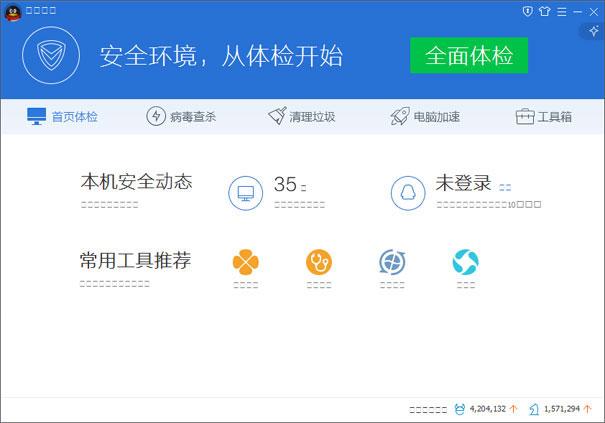
Способ 1: Используем дополнительные утилиты
Tencent не просто удаляется, поэтому часто приходиться прибегать к помощи нескольких вспомогательных программ.
- Введите словосочетание «Диспетчер задач» в поисковом поле «Пуска» или просто нажмите «CTRL+SHIFT+ESC».
- Найдите все запущенные процессы синего щита. Они обычно имеют иероглифы и имена со словами «tencent» и «QQ».
- Отключите их, а после зайдите во вкладку «Автозапуск» и также отключите данный антивирус.
- Просканируйте систему утилитой Malwarebytes Anti-Malware Free.
- Удалите найденные компоненты. Не перезагружайте компьютер.
- Теперь воспользуйтесь AdwCleaner, нажав кнопку «Сканирование», а после завершения «Очистка». Если утилита предложит перезагрузить систему – проигнорируйте, ничего не нажимайте в окне.
- Нажмите сочетание клавиш Win+R и введите regedit.
- В верхнем меню нажмите «Правка» — «Найти…». В поле напишите «Tencent». Если поиск найдёт эти файлы, то удалите их, нажав правую клавишу мыши и выберите «Удалить». Потом введите «QQPC» и проделайте тоже самое.
- Перезагрузитесь в безопасном режиме: «Пуск» — «Перезагрузка».
- Когда появится эмблема производителя устройства – нажмите клавишу F8. Теперь выберите «Безопасный режим» стрелками и клавишей Enter.
- После всех процедур можно вновь просканировать всё AdwCleaner.
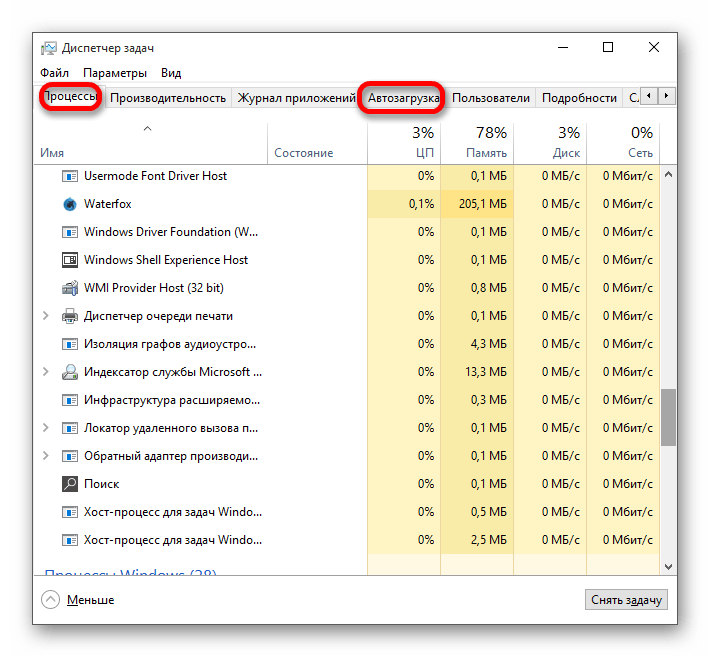
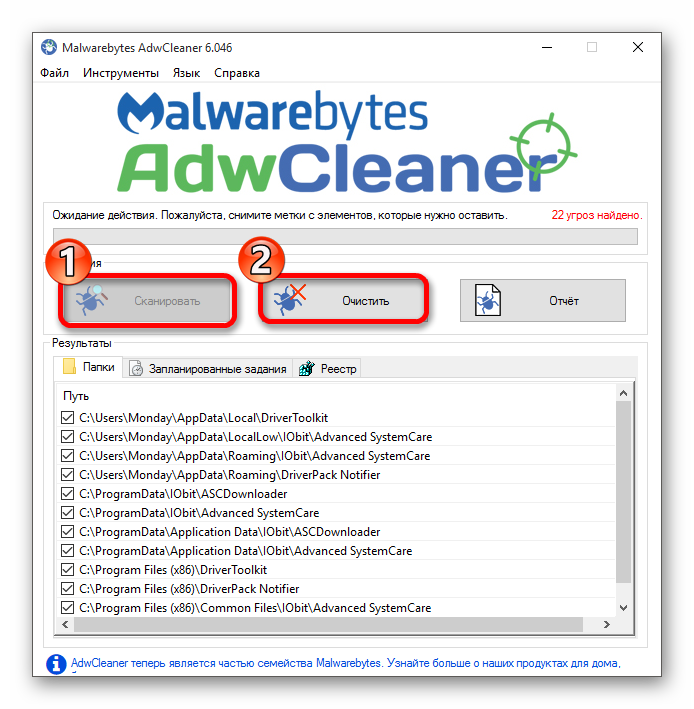
Читайте также: Очистка компьютера с помощью утилиты AdwCleaner
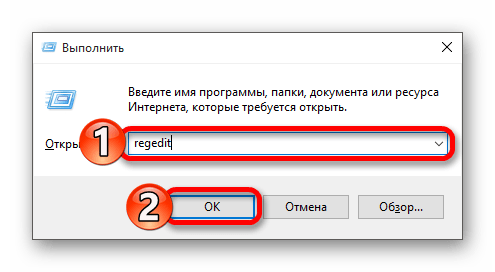
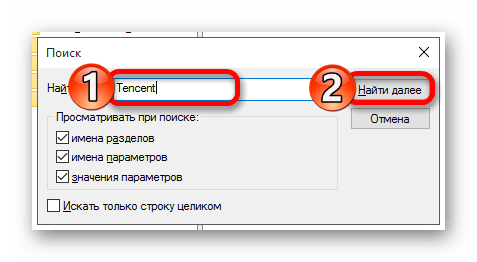
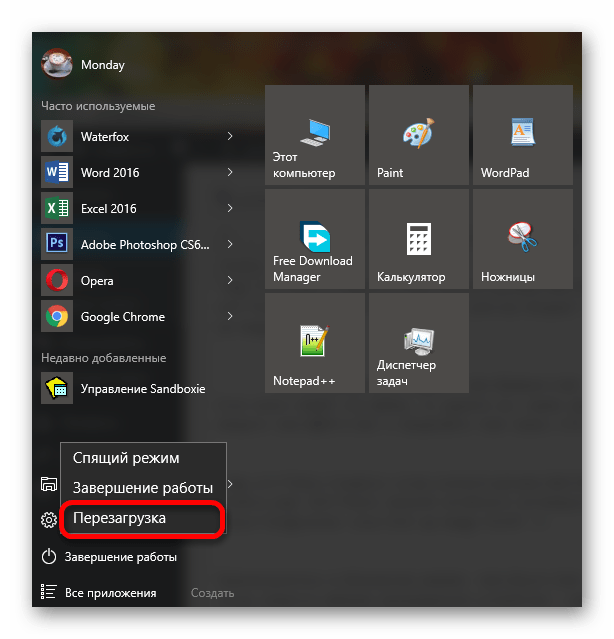
Способ 2: Применяем встроенный деинсталлятор
Как уже было упомянуто, «Синий щит» редко прописывает себя в «Программы и компоненты», но с помощью системного «Проводника» можно найти деинсталлятор. Данный способ, скорее всего, подойдёт для старых версий.
- Перейдите по следующему пути:
С:/Program Files (x86) (или Program Files)/Tencent/QQpcMgr (или QQpcTray) - Далее должна быть папка версии приложения. Она может быть схожей с названием 10.9.16349.216.
- Теперь нужно найти файл под названием «Uninst.exe». Вы можете поискать объект в поисковом поле в правом верхнем углу.
- Запустив деинсталлятор, нажмите в нём на белую кнопку слева.
- В следующем окне выставьте все галочки и вновь нажмите левую кнопку.
- Если перед вами высветиться всплывающее окно, то выберите левую опцию.
- Ждём завершения и опять кликаем на левую кнопку.
- Теперь нужно почистить реестр. Это можно сделать вручную или с помощью программы CCleaner. Также рекомендуется проверить систему антивирусными портативными сканерами, например, Dr. Web Cureit.
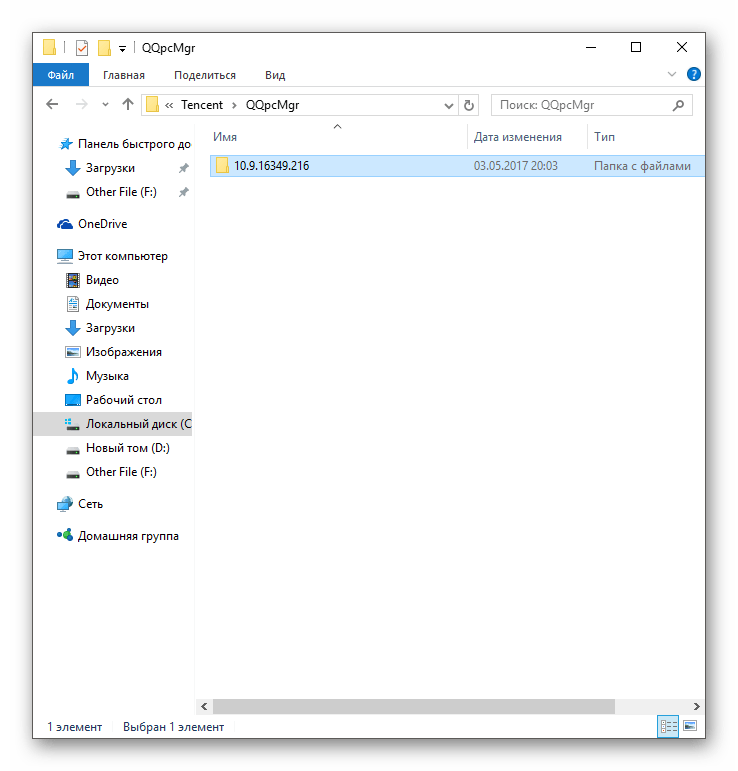
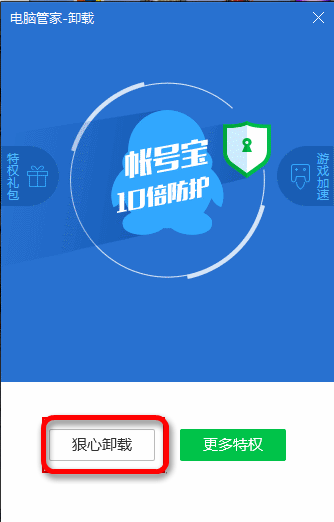
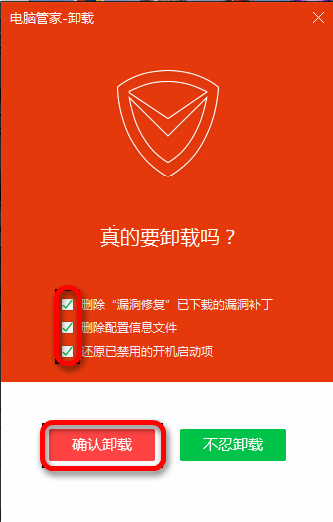
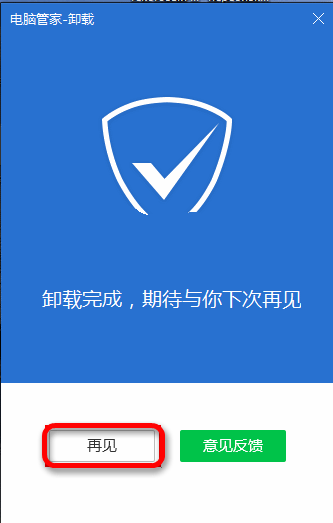
Подробнее: Чистка реестра с помощью CCleaner
Подцепить китайский антивирус очень просто, а вот удалить уже сложно. Поэтому будьте осторожны и внимательно смотрите то, что скачиваете из сети и устанавливаете на свой ПК, чтобы не пришлось проделывать столь сложные манипуляции.
 Наш Telegram каналТолько полезная информация
Наш Telegram каналТолько полезная информация
 Причины, по которым не слышно собеседника в Zoom
Причины, по которым не слышно собеседника в Zoom
 Как указать путь к игре в Epic Games
Как указать путь к игре в Epic Games
 Как отвязать Epic Games от Social Club
Как отвязать Epic Games от Social Club
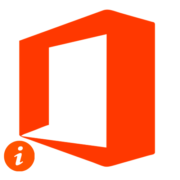 Определение версии установленной Microsoft Office
Определение версии установленной Microsoft Office
 Причины, по которым Zoom не видит камеру
Причины, по которым Zoom не видит камеру
 Оформляем студенческую подписку в Spotify
Оформляем студенческую подписку в Spotify
 Что делать, если OBS не записывает CS2
Что делать, если OBS не записывает CS2
 Исправление проблемы с чёрным экраном при записи игры в OBS
Исправление проблемы с чёрным экраном при записи игры в OBS
 Как зайти в Apple ID с компьютера
Как зайти в Apple ID с компьютера
 Как пользоваться Microsoft Teams
Как пользоваться Microsoft Teams
 Как выйти из учетной записи Microsoft
Как выйти из учетной записи Microsoft
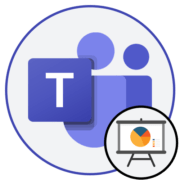 Как показать презентацию в Microsoft Teams
Как показать презентацию в Microsoft Teams
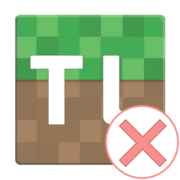 Решение проблем с запуском TLauncher
Решение проблем с запуском TLauncher
 Определение провайдера по IP-адресу
Определение провайдера по IP-адресу
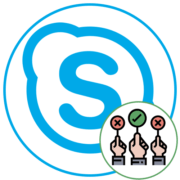 Чем отличается Skype для бизнеса от обычного
Чем отличается Skype для бизнеса от обычного
 Наложение фона в Skype
Наложение фона в Skype
 Устранение ошибки с кодом 9 в iTunes
Устранение ошибки с кодом 9 в iTunes
 Как отключить антивирус McAfee
Как отключить антивирус McAfee
 Поиск файлов, передаваемых и сохраняемых в Skype
Поиск файлов, передаваемых и сохраняемых в Skype
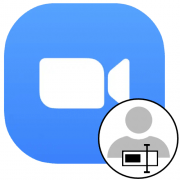 Изменение своего имени в Zoom
Изменение своего имени в Zoom lumpics.ru
lumpics.ru

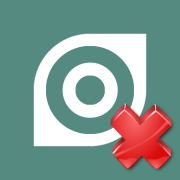


Ребята большое спасибо все получилось вы молодцы!